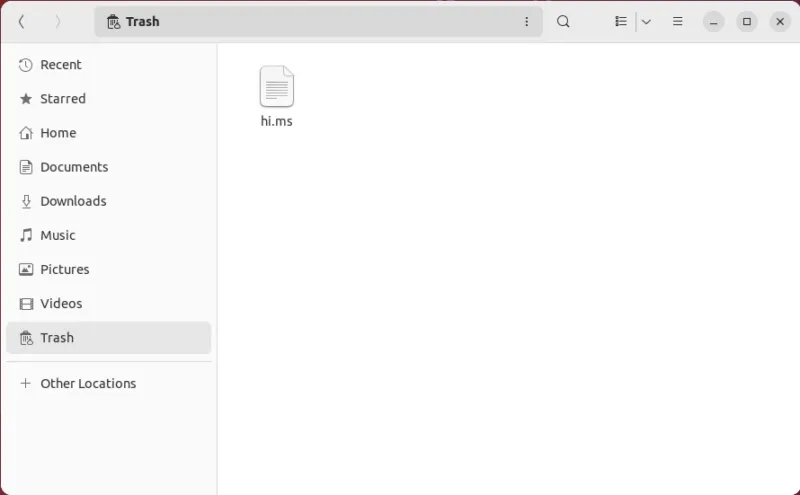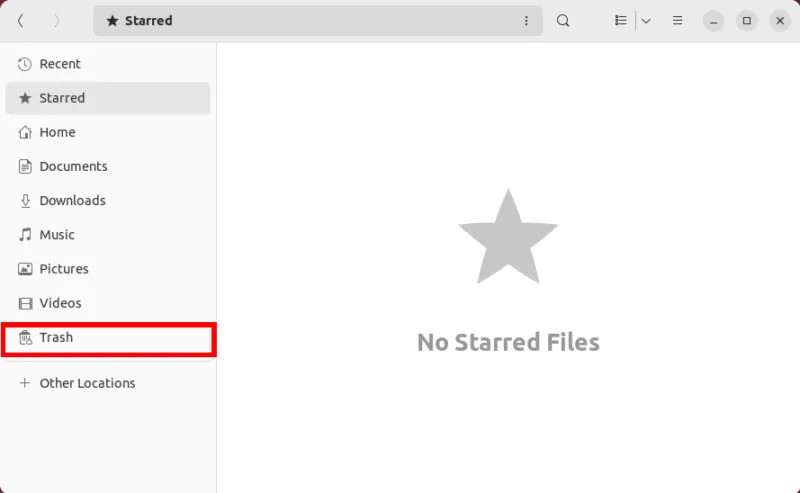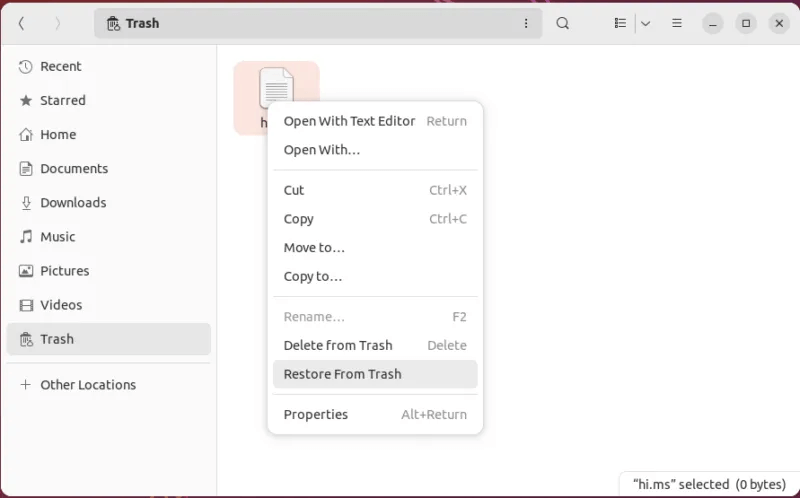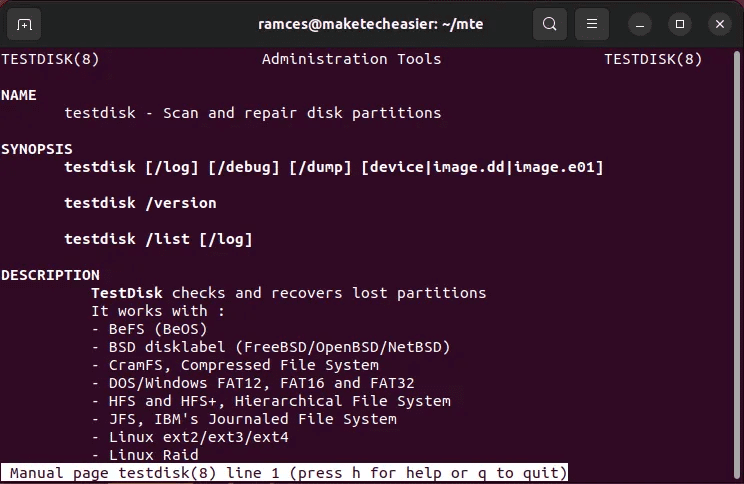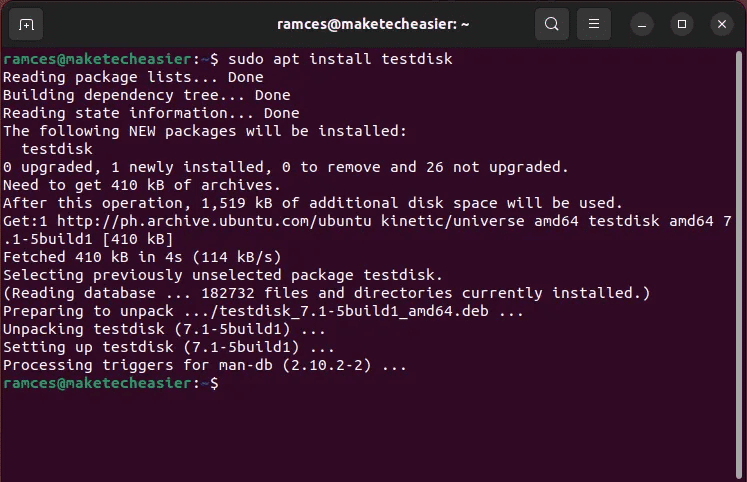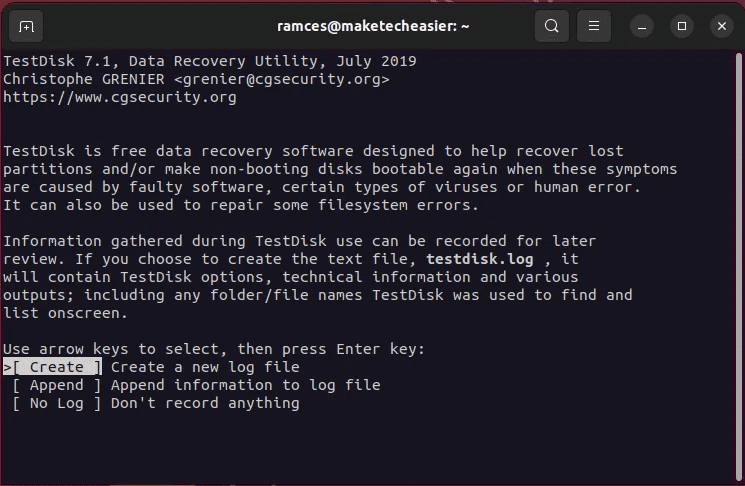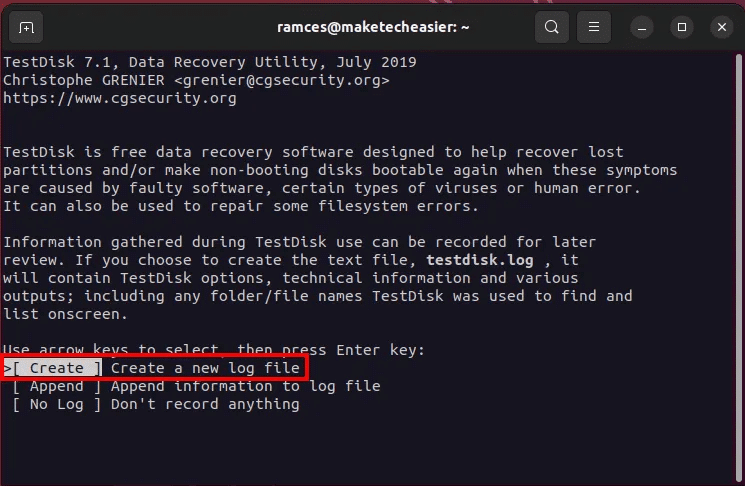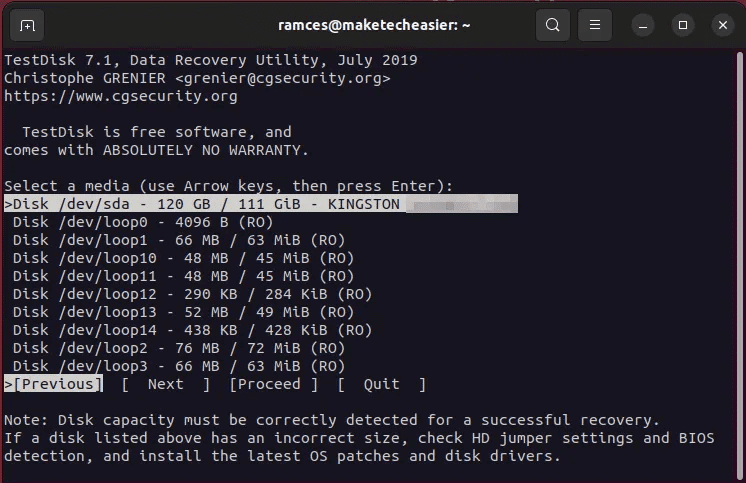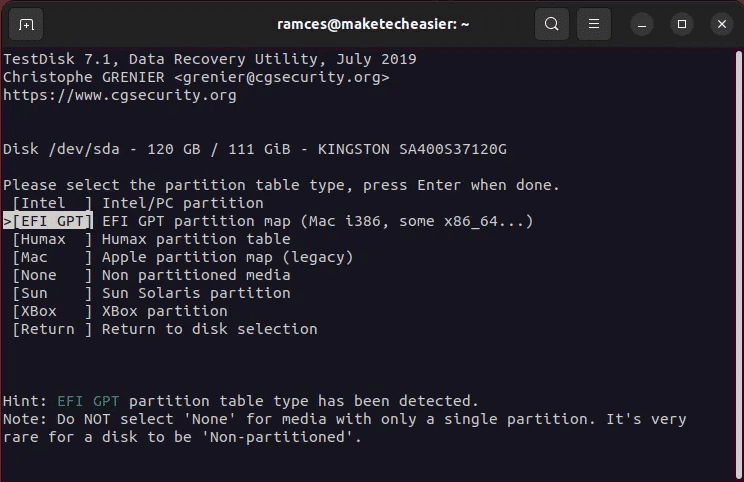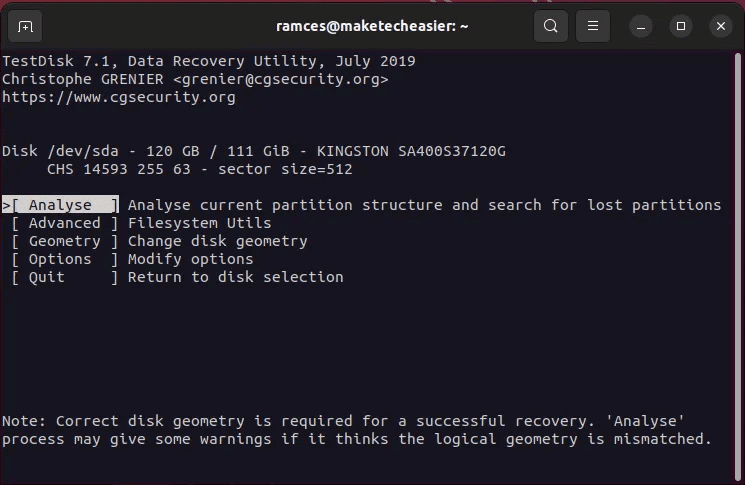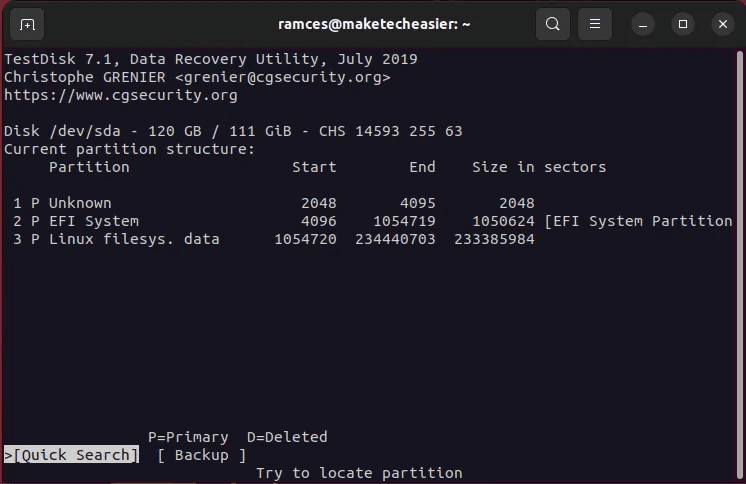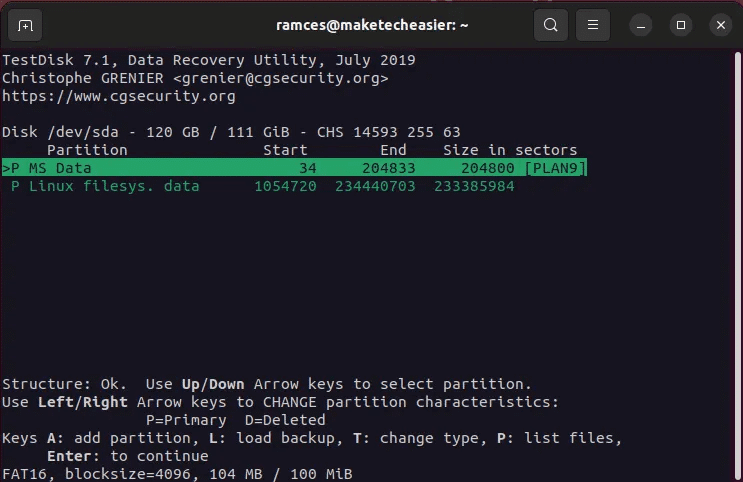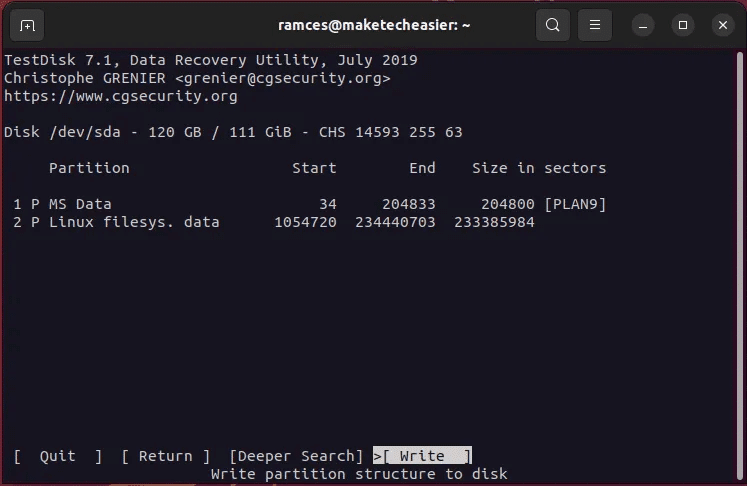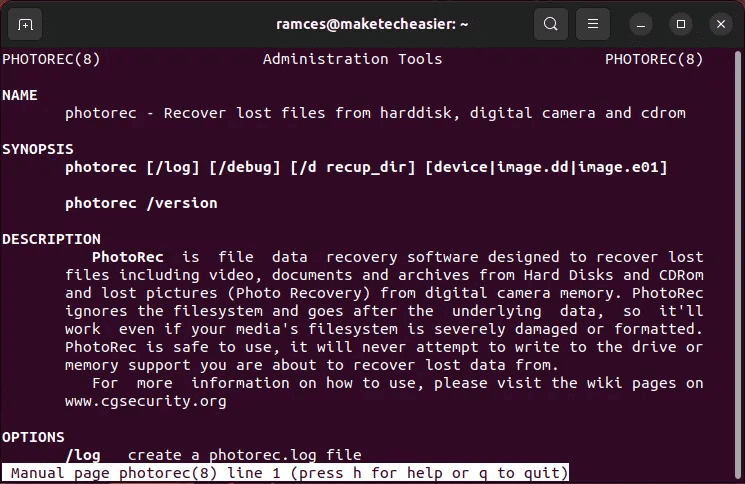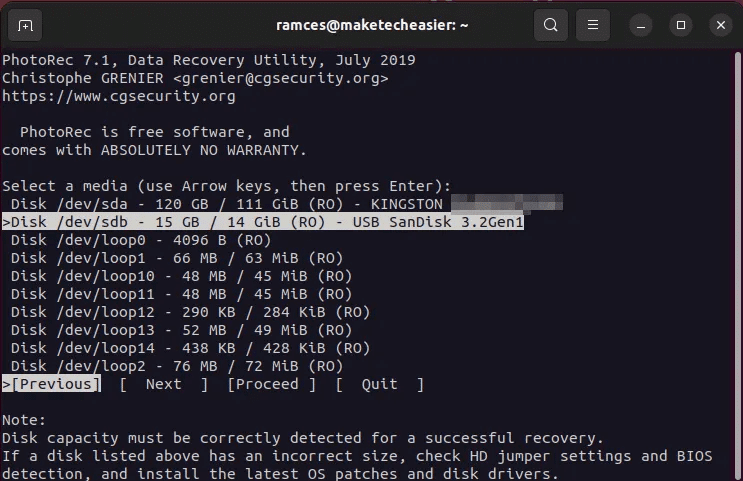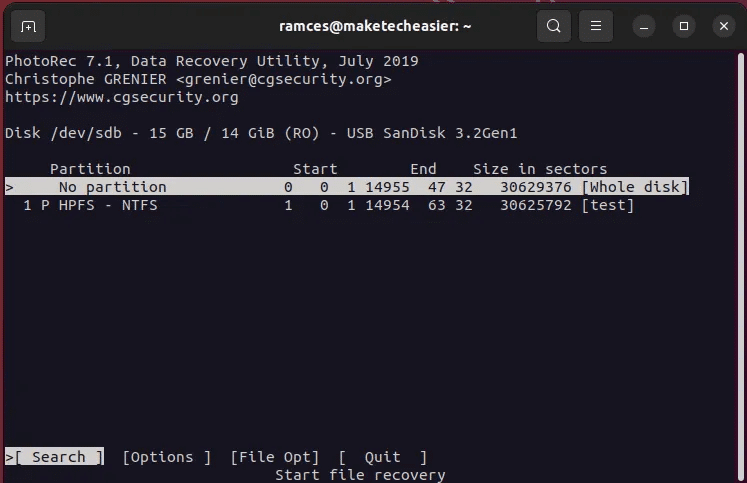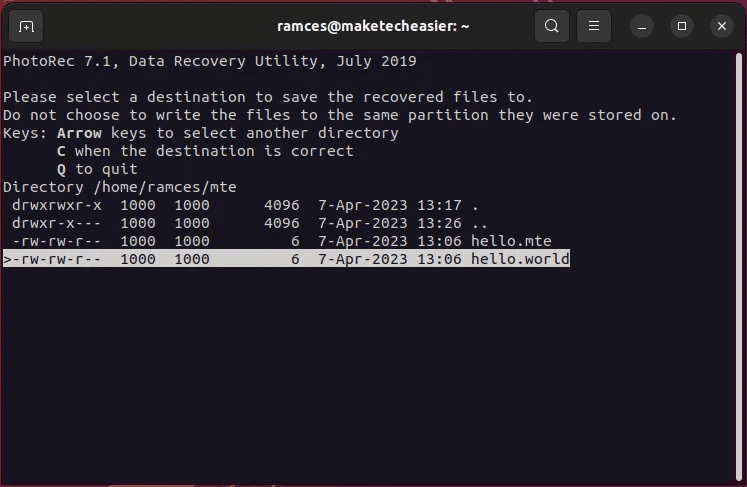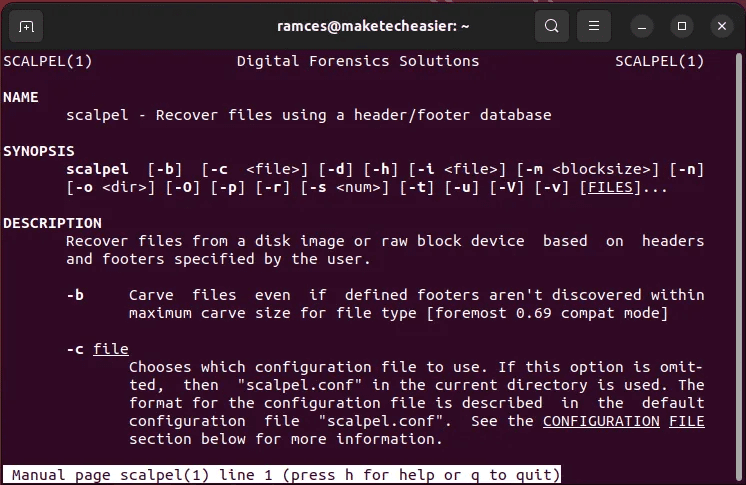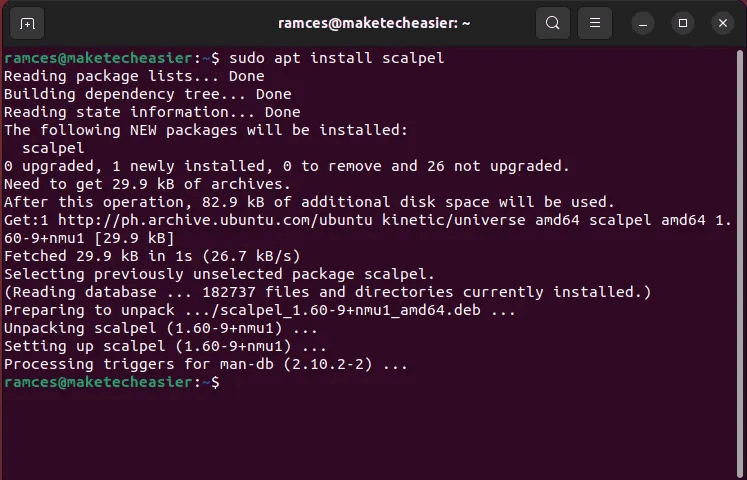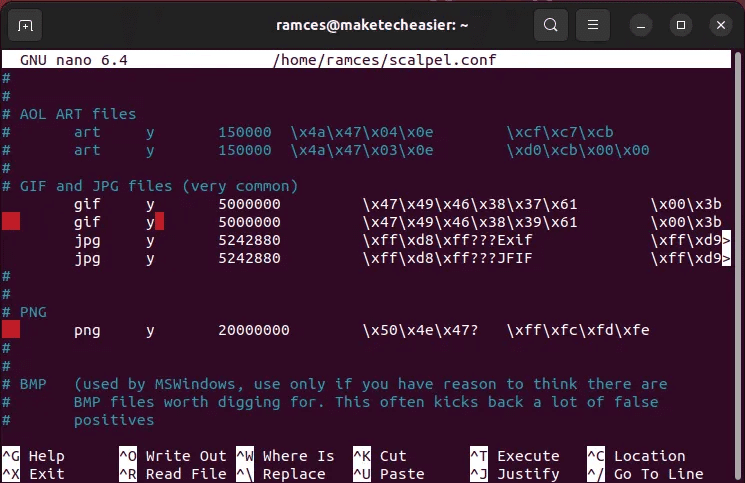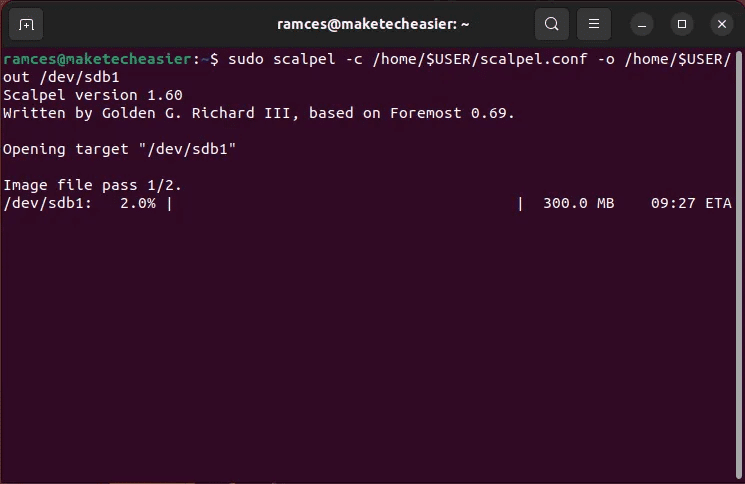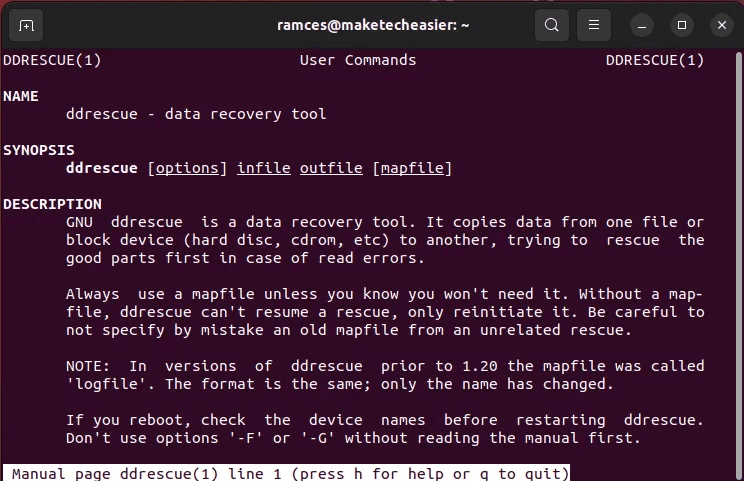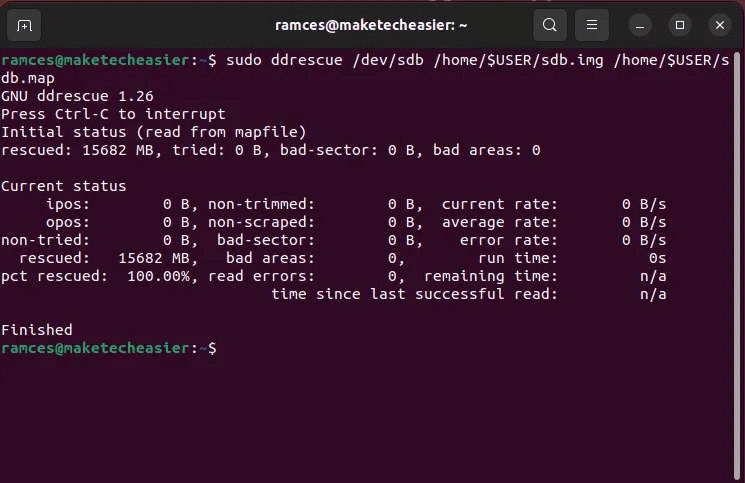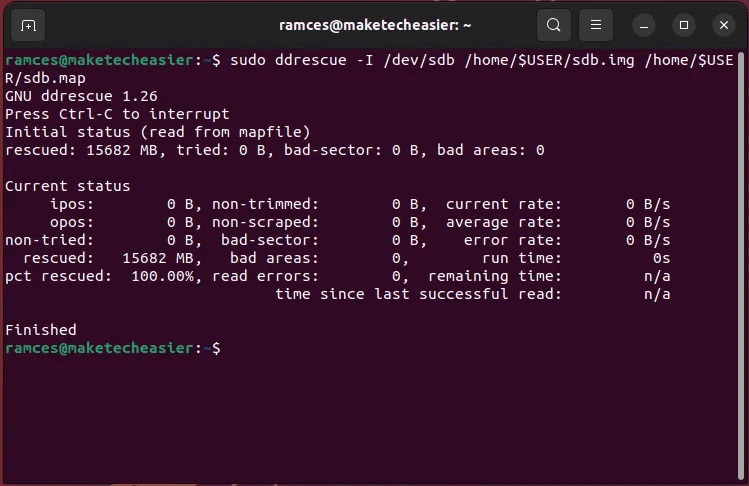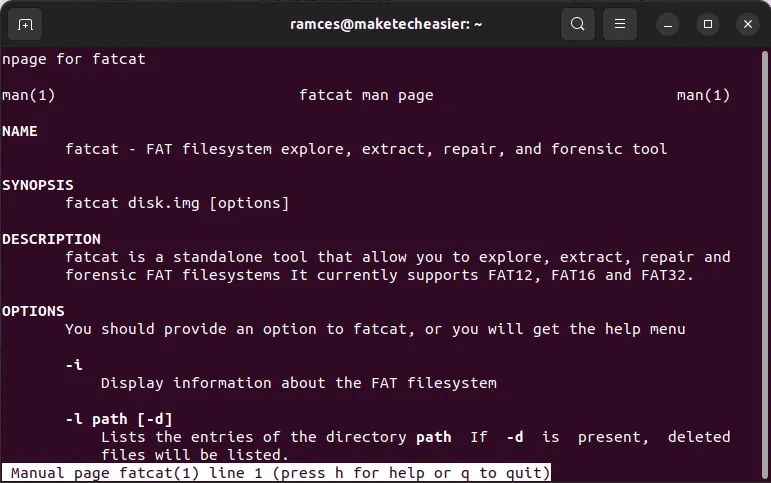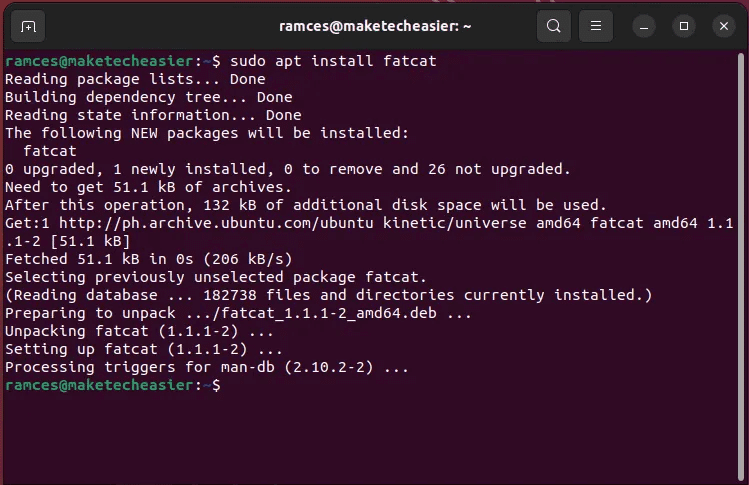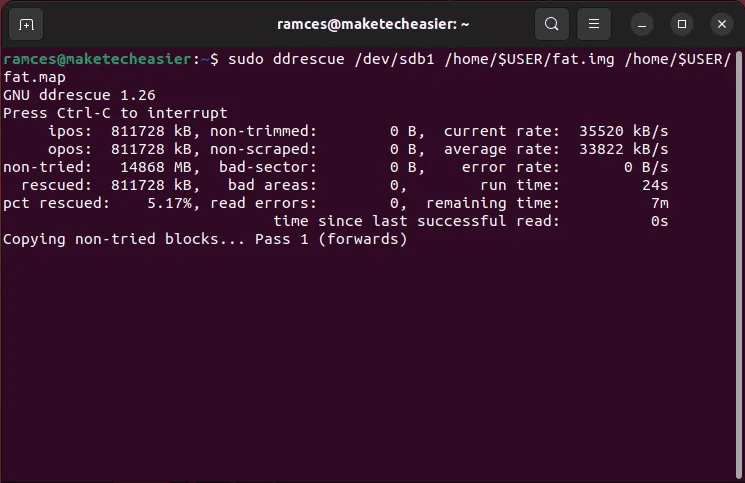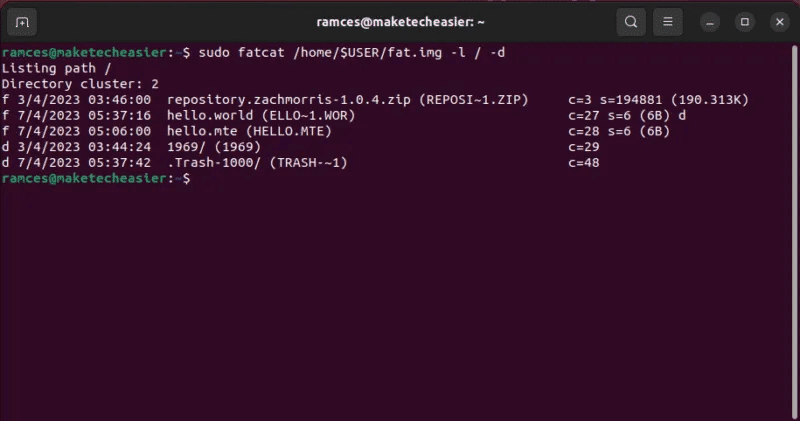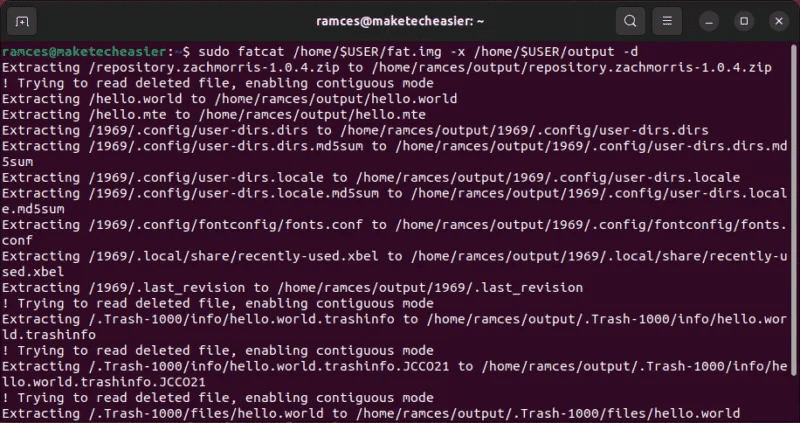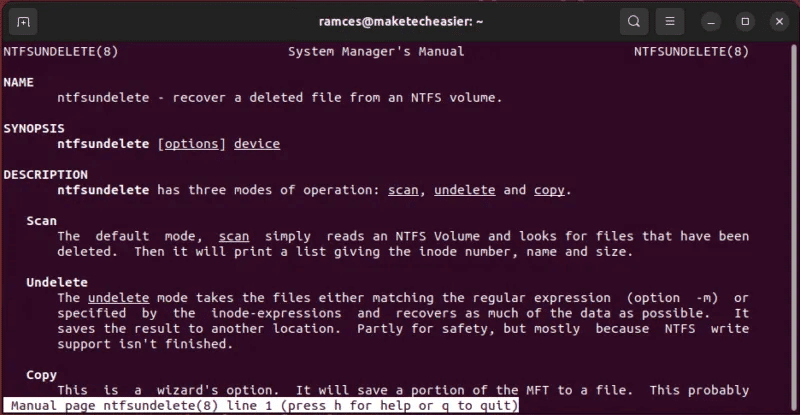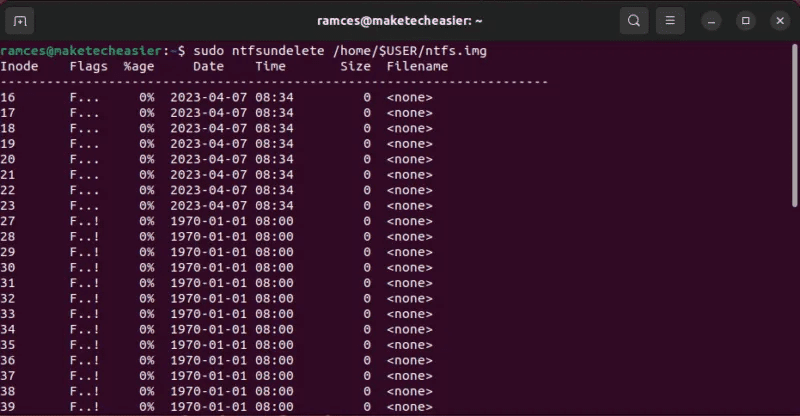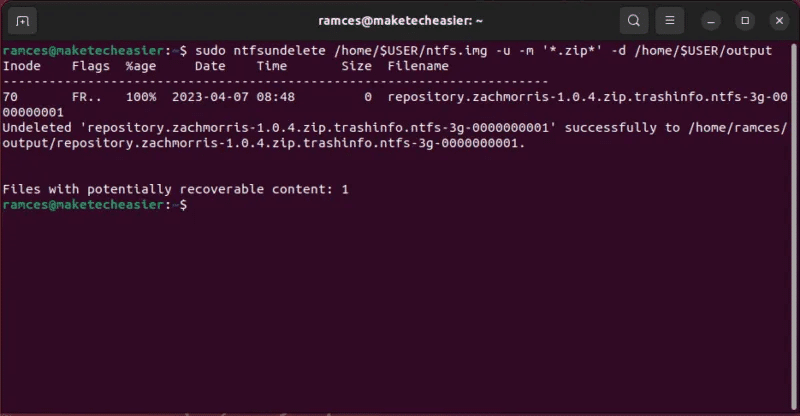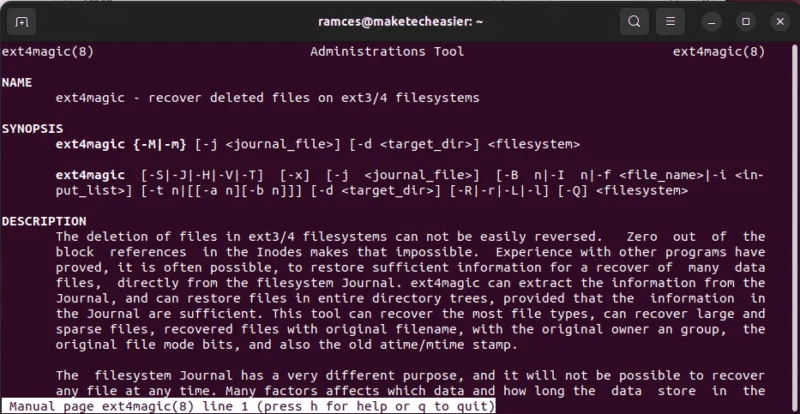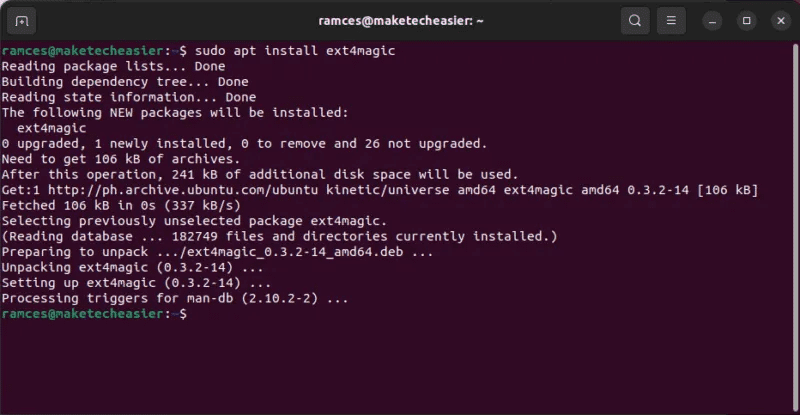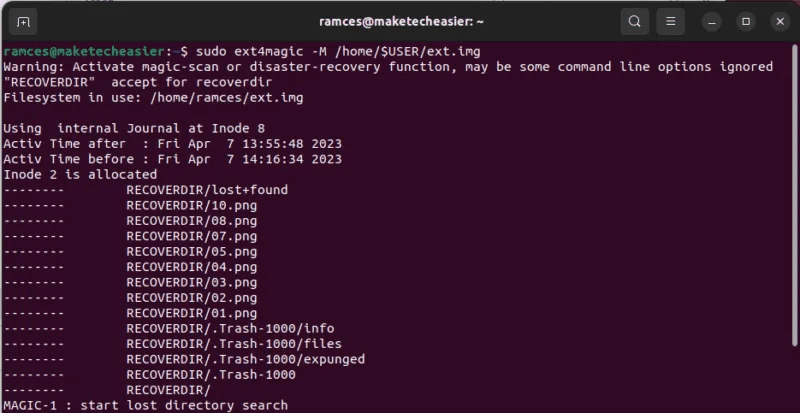7 manieren om verwijderde bestanden op Linux te herstellen
Hulpprogramma's voor bestandsherstel behoren tot de belangrijkste programma's in de toolkit van een Linux-beheerder. Het biedt de mogelijkheid om verwijderde bestanden op Linux te herstellen, zelfs in gevallen waarin de schijf fysiek is beschadigd of is gewist.
Herstel verwijderde bestanden op Linux met behulp van uw bestandsbeheerder
Wanneer u een bestand verwijdert, wordt alleen de koppeling tussen het bestand en de onderliggende gegevens verwijderd. Het fysieke dossier zelf blijft intact. Het vertelt het besturingssysteem gewoon dat de ruimte nu beschikbaar is om naar te schrijven.
Bovendien voorkomen de meeste desktopomgevingen tegenwoordig dat u bestanden op schijf rechtstreeks verwijdert. In plaats daarvan verplaatsen ze het verwijderde bestand naar de map Prullenbak (of de Prullenbak in Windows), die vervolgens eenvoudig kan worden hersteld.
U kunt uw bestanden in Linux herstellen door naar de map Prullenbak op uw bureaublad te gaan.
- Klik op overwinning en typ vervolgens "Bestanden".
- Klik op invoeren "afval" in de linkerzijbalk van Bestandsbeheer.
- Klik met de rechtermuisknop het dossier die u wilt herstellen en selecteren "Herstel uit de prullenbak".
Tip: U kunt er ook voor zorgen dat het bestand onherstelbaar is door Voer een geschikte veilige verwijdering uit.
1. Testschijf
TestDisk Het is een van de meest populaire Linux-tools voor het herstellen van verwijderde bestanden. Het is een krachtig randprogramma dat verloren partities van bijna elke schijf kan herstellen. Het werkt door elke cilinder op uw schijf te doorlopen terwijl u zoekt naar partitietabelgegevens.
Dit betekent dat Testdisk het bestandssysteem kan herstellen, zelfs nadat het is schoongeveegd. Dit kan ook handig zijn in gevallen waarin u de schijf per ongeluk hebt geformatteerd en de interne partitietabel hebt verwijderd.
- Installeer Testdisk in Ubuntu en Debian door de volgende opdracht uit te voeren:
sudo apt installeer testdisk
- Binnenkomen
sudo testdiskin het terminalvenster van uw apparaat om het programma uit te voeren.
- bevind zich "bouw" Vertelt Testdisk dat u de geschiedenis van de huidige sessie wilt opslaan.
- bevind zich schijf dat u wilt herstellen. In mijn geval is dat zo "/dev/sda."
- bevind zich Type partitietabel voor je schijf.
- bevind zich "analyse" Om de schijf te controleren op eventuele inconsistenties met Huidige sectie-indeling.
- Kies een optie "Snelzoeken" om het proces te starten sectie herstel.
- Klik op Enter Om de standaardwaarden voor te accepteren testschijf.
- bevind zich "schrijven" Om de nieuwe partitie-indeling op te slaan.
Pluspunten
- Herstelt volledige schijfpartities
- Herstelt schijven met een niet-opstartbaar besturingssysteem
nadelen
- Individuele bestanden kunnen niet worden hersteld
- Het herstellen van een partitie garandeert niet dat de inhoud aanwezig is
2. Fotorec
PhotoRec Het is een eenvoudige tool die bestanden kan herstellen door middel van datasculpting in Linux. Het is een proces waarbij de software de onbewerkte bytes van de schijf leest om de inhoud van het verwijderde bestand te vinden.
Een van de grootste voordelen van Photorec is dat het vaak wordt gebundeld met Testdisk. U hoeft geen extra hulpprogramma's en afhankelijkheden te installeren om bestanden te herstellen.
- start in Herstel uw gegevens door rennen fotorec:
sudo fotorec
- Markeer de schijf met de bestanden die u wilt herstellen en selecteer vervolgens "volgen".
- Selecteer de optie "[De hele schijf]", Druk vervolgens op Enter.
- Kies het bestandssysteem dat het verwijderde bestand aanvankelijk heeft opgeslagen.
- opslaan "Herstelgids" voor fotorec. Ga naar om er een te selecteren Gids doel gebruiken pijltjestoetsen en druk vervolgens op C.
Pluspunten
- Het herstelalgoritme is snel
- Het kan een breed scala aan bestandssysteemformaten aan
nadelen
- Herstel kan solid-state schijven straffen
- Vereist een apart bestandssysteem om bestanden op te slaan
3. Scalpel
scalpel Het is snelle en efficiënte software die reguliere expressies gebruikt om verloren bestanden op de Linux-schijf te herstellen. Net als bij Photorec doorzoekt Scalpel uw schijf en zoekt naar bytepatronen die kunnen aangeven dat er gegevens aanwezig zijn.
Een voordeel van Scalpel is dat u reguliere expressies kunt gebruiken om in te stellen wat het programma zal herstellen, zodat het slechts een fractie van de tijd kost in vergelijking met soortgelijke programma's.
- installeren scalpel In Ubuntu en Debian door de volgende opdracht uit te voeren:
sudo apt scalpel installeren
- Kopieer het standaardconfiguratiebestand voor scalpel Naar je thuismap:
cp /etc/scalpel/scalpel.conf /home/$USER/
- open bestand scalpel conf Met uw teksteditor:
nano /home/$USER/scalpel.conf
- Verwijder het commentaar van de regels die bevatten Bestandsextensies dat u wilt herstellen.
- aanzetten scalpel Met behulp van de volgende opdracht:
sudo scalpel -c /home/$USER/scalpel.conf -o /home/$USER/out /dev/sdb1
Pluspunten
- Werkt op zowel apparaatbestanden als schijfkopieën
- Hiermee kunt u het type bestand filteren dat u wilt herstellen
nadelen
- Het configuratiebestand kan verwarrend zijn
- Het kan onbetrouwbaar zijn bij het detecteren van bestandstypen
4. drescue
dredding Het is een krachtig hulpprogramma voor gegevensherstel dat intelligente algoritmen gebruikt om de volledige inhoud van schijfapparaten te behouden. In tegenstelling tot een tool voor gegevensoverdracht, is het primaire doel van ddrescue om gegevens zo nauwkeurig mogelijk te herstellen en te bewaren.
Door het ontwerp extraheert ddrescue met deze methode geen bestanden van het schijfbestand. In plaats daarvan maakt het een "momentopname" van de huidige status van de schijf, wat handig kan zijn in gevallen waarin u gegevens extraheert van een kapotte en defecte harde schijf.
- U kunt installeren dredding In Ubuntu en Debian door de volgende opdracht uit te voeren:
sudo apt installeer gddrescue
- Begin met het bewaren van de inhoud van uw schijf. Met de volgende opdracht wordt bijvoorbeeld een afbeeldingsbestand van het schijfapparaat gemaakt "/dev/sdb":
sudo ddrescue /dev/sdb /home/$USER/sdb.img /home/$USER/sdb.map
- Controleer de integriteit van je schot met de tag
-I:sudo ddrescue -I /dev/sdb /home/$USER/sdb.img /home/$USER/sdb.map
Pluspunten
- Het maakt een exacte kopie van uw schijf
- Slaat slechte sectoren op de harde schijf over
nadelen
- Het zal verloren bestanden niet direct herstellen
- Het kan traag zijn op grote harde schijven
5. Dikke kat
Dikke kat Het is een lichtgewicht software die bestanden binnen FAT-bestandssystemen in Linux kan herstellen. Dit omvat het oude FAT12-formaat tot en met de nieuwere FAT32-versie. Fatcat kan een geweldig hulpmiddel zijn voor het herstellen van gegevens van oude harde schijven.
Een van de beste eigenschappen van Fatcat is dat het een draagbare bestandsverkenner voor FAT-schijven kan zijn. U hoeft een afbeeldingsbestand niet uit te pakken om toegang te krijgen tot de inhoud en deze te herstellen.
- installeren Dikke kat In Ubuntu en Debian door de volgende opdracht uit te voeren:
sudo apt installeer fatcat
- Creëren FAT-partitie-imagebestand je gebruikt redden:
sudo ddrescue /dev/sdb1 /home/$USER/fat.img /home/$USER/fat.map
- Verifiëren De inhoud van de FAT-afbeelding die van jezelf door de root op te sommen:
sudo fatcat /home/$USER/fat.img -l / -d
- evacuatie De inhoud van de FAT-partitie in je bestandssysteem:
sudo fatcat /home/$USER/fat.img -x /home/$USER/output -d
Pluspunten
- Het laadt de inhoud van de FAT-partitie zeer snel
- Herstelt kapotte FAT-bestandssystemen
nadelen
- exFAT wordt niet ondersteund
- Het herstellen van individuele mappen kan moeilijk zijn
6. ntfsundelete
ntfsundelete Het is een tool die bestanden in NTFS-bestandssystemen op Linux kan repareren en herstellen. Net als Fatcat kan Ntfsundelete zowel individuele bestanden als volledige mappen en schijven herstellen.
Ntfsundelete is standaard aanwezig in de meeste Linux-distributies, omdat het is opgenomen in het ntfs-3g-pakket dat fungeert als een compatibiliteitslaag voor NTFS op Linux.
- Maak een afbeeldingsbestand voor uw NTFS-partitie met redden:
sudo ddrescue /dev/sdb1 /home/$USER/ntfs.img /home/$USER/ntfs.map
- Test de consistentie van uw afbeeldingsbestand door de inhoud op te sommen:
sudo ntfsundelete /home/$USER/ntfs.img
- Herstel gegevens van uw schijfkopie. Met de volgende opdracht worden bijvoorbeeld alle ZIP-bestanden van een schijfkopie hersteld:
sudo ntfsundelete /home/$USER/ntfs.img -u -m '*.zip*' -d /home/$USER/output
Pluspunten
- Een essentieel onderdeel van de meeste Linux-distributies
- Herstelt individuele bestanden
nadelen
- Onbetrouwbaar met apparaatbestanden
- De namen van de herstelde bestanden kunnen afwijken van het origineel
7. Ext4magie
Naast het herstellen van bestanden binnen FAT- en NTFS-partities, is het ook mogelijk om bestanden te herstellen van het Linux Ext-bestandssysteem. Voorbereiden Ext4magie Krachtige software die de verwijdering van bijna elk bestand van het Ext3- of Ext4-bestandssysteem ongedaan kan maken.
Een van de verkoopargumenten van Ext4magic is dat het bestanden kan herstellen met behulp van datumbereiken. Dit kan handig zijn in gevallen waarin u de exacte bestandsnaam en het oorspronkelijke bestandstype niet meer weet.
- installeren Ext4magie In Ubuntu en Debian door de volgende opdracht uit te voeren:
sudo apt installeer ext4magic
- Creëren afbeelding van een schijfpartitie je gebruikt ddrescue:
sudo ddrescue /dev/sdb1 /home/$USER/ext.img /home/$USER/ext.map
- Herstel verwijderde bestanden met behulp van ext4magie. Met de volgende opdracht worden bijvoorbeeld alle bestanden op mijn Ext4-schijf hersteld:
sudo ext4magic -M /home/$USER/ext.img
Pluspunten
- Het journaalbestand wordt gebruikt om bestanden te herstellen
- Scant het bestandssysteem op problemen
nadelen
- De datumbereikoptie gebruikt het UNIX-tijdperkformaat
- Het kan onbetrouwbaar zijn met oudere verwijderde bestanden
مكررة
Q1. Wat kan ik doen als Photorec mijn bestand na het scannen nog steeds niet kan vinden?
Antwoord: In sommige gevallen kan de eerste herstelkaart van Photorec enkele belangrijke bytegegevens verliezen. Om dit op te lossen, selecteert u de optie "Deep Search" na de eerste doorgang om Photorec te vertellen opnieuw te scannen.
Q2. Is het goed om alle bestandsextensiefilters in te schakelen scalpel؟
Antwoord: Ja. Het zal echter de effectiviteit van Scalpel verminderen, aangezien sommige vermeldingen in bestandsindelingen in "scalpel.conf" veel valse positieven kunnen opleveren. Het is een goede gewoonte om alleen de opties in te schakelen die u nodig hebt voor een specifieke scan.
Q3. Waarom kan ik mijn FAT-afbeeldingsbestand niet openen met Fatcat?
Antwoord: Dit komt hoogstwaarschijnlijk door een discrepantie tussen het afbeeldingsbestand en het formaat dat Fatcat verwacht. Om dit op te lossen, voert u ddrescue uit op de partitie met het FAT-bestandssysteem in plaats van op de hele schijf.